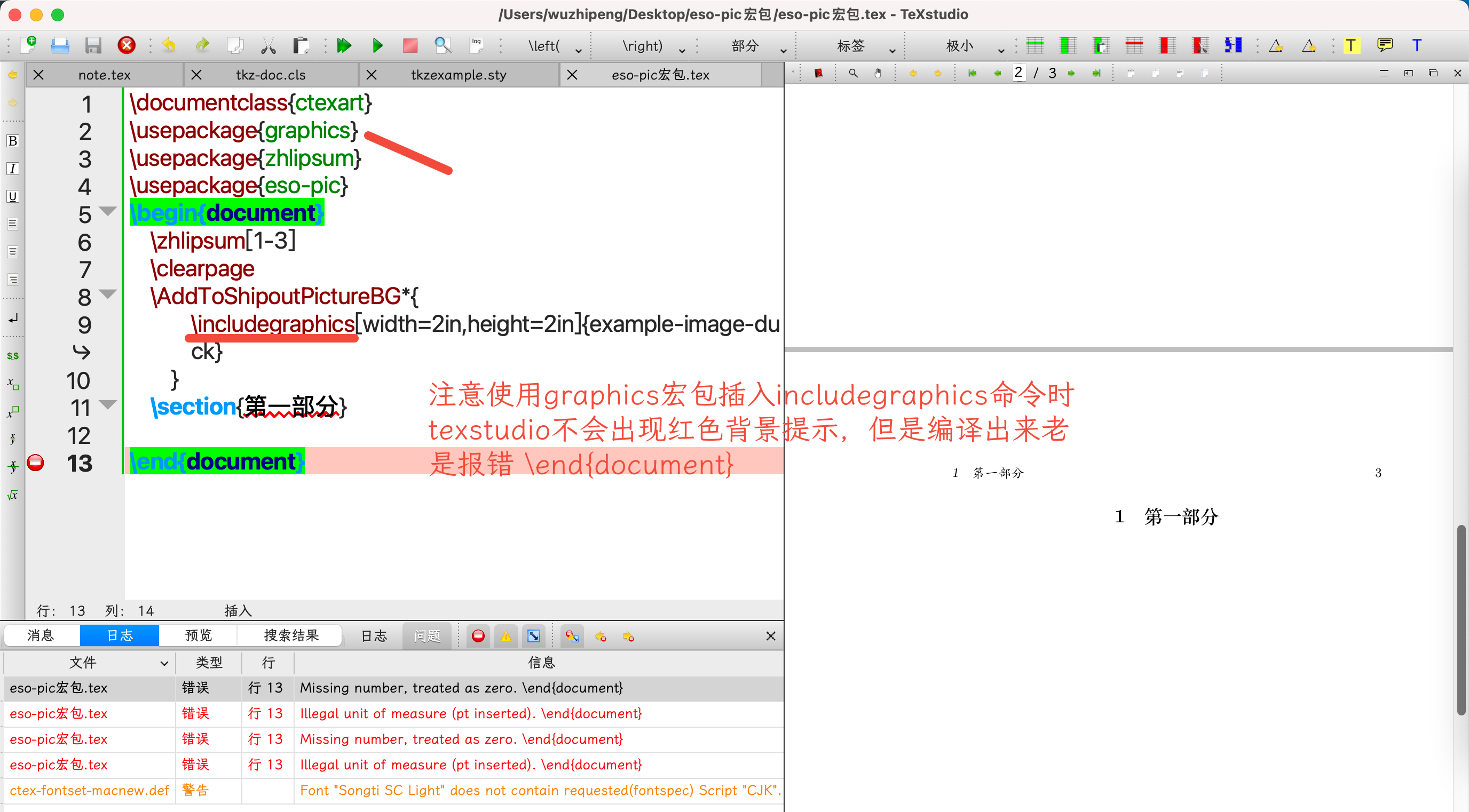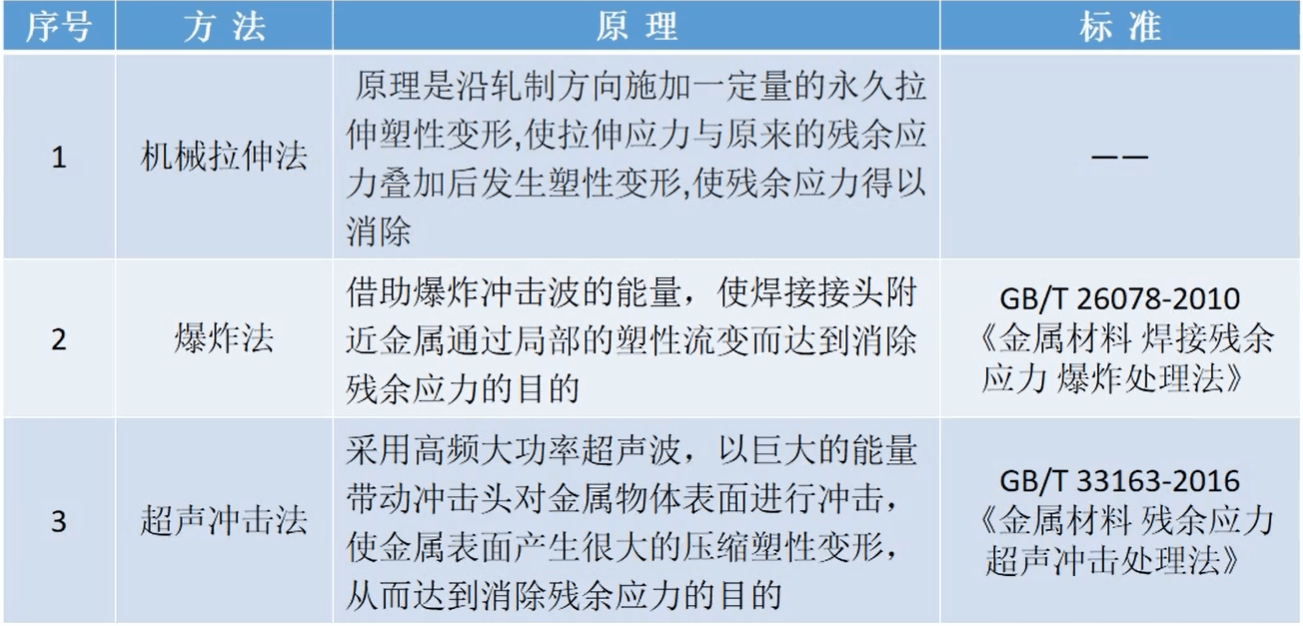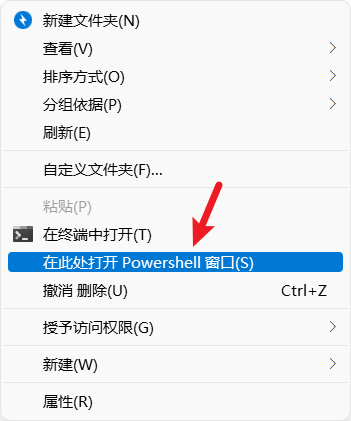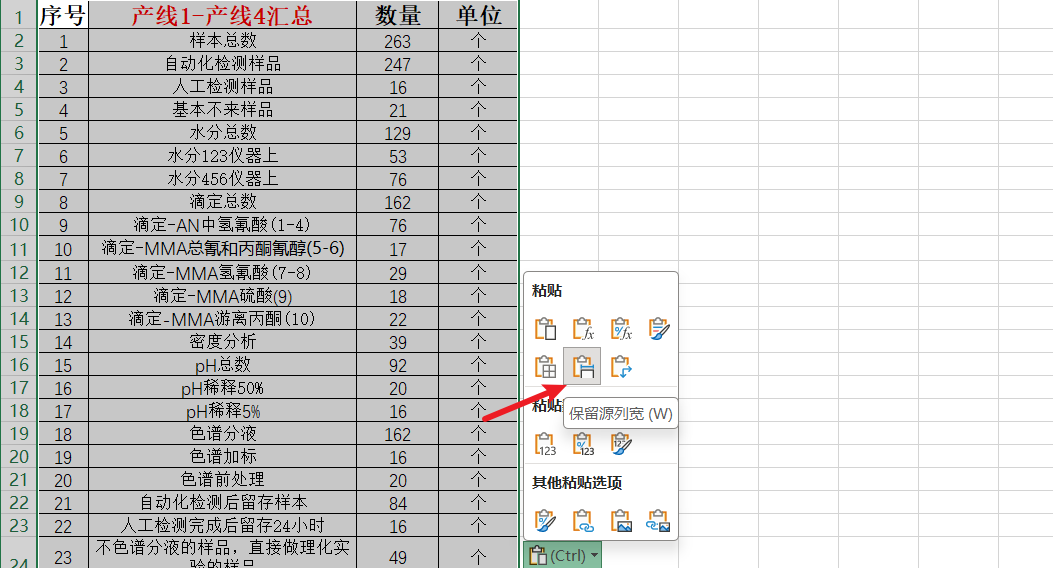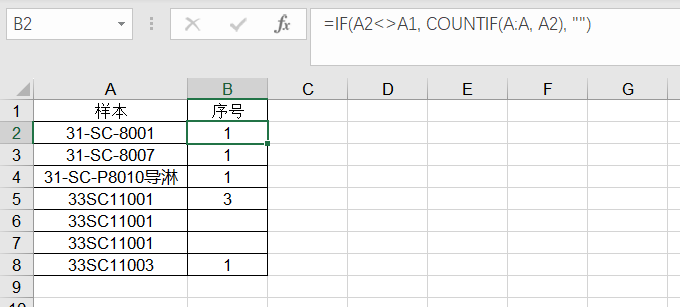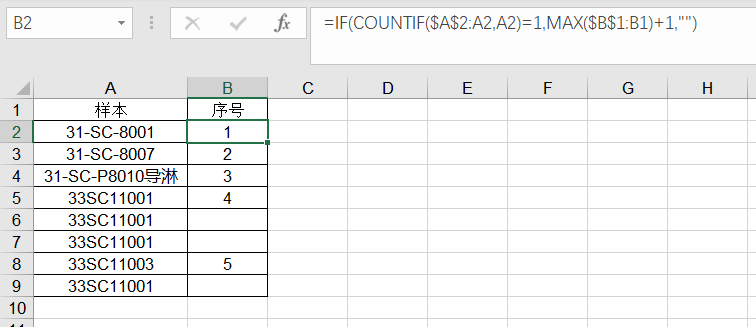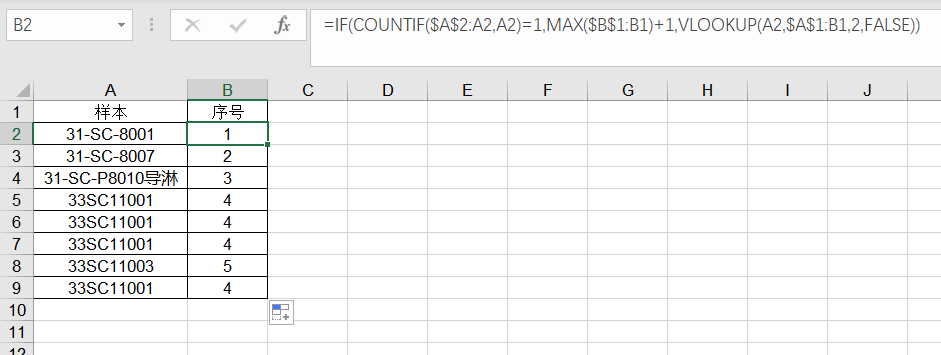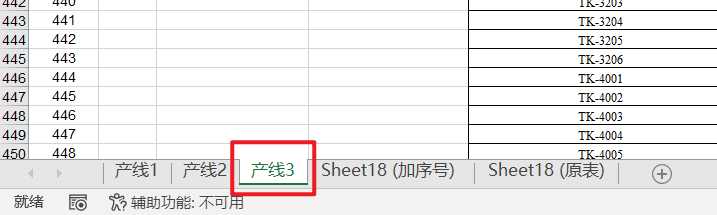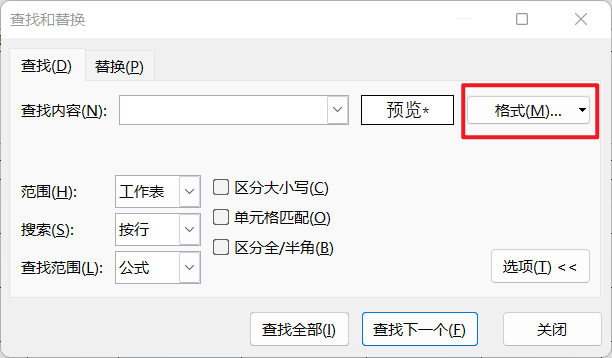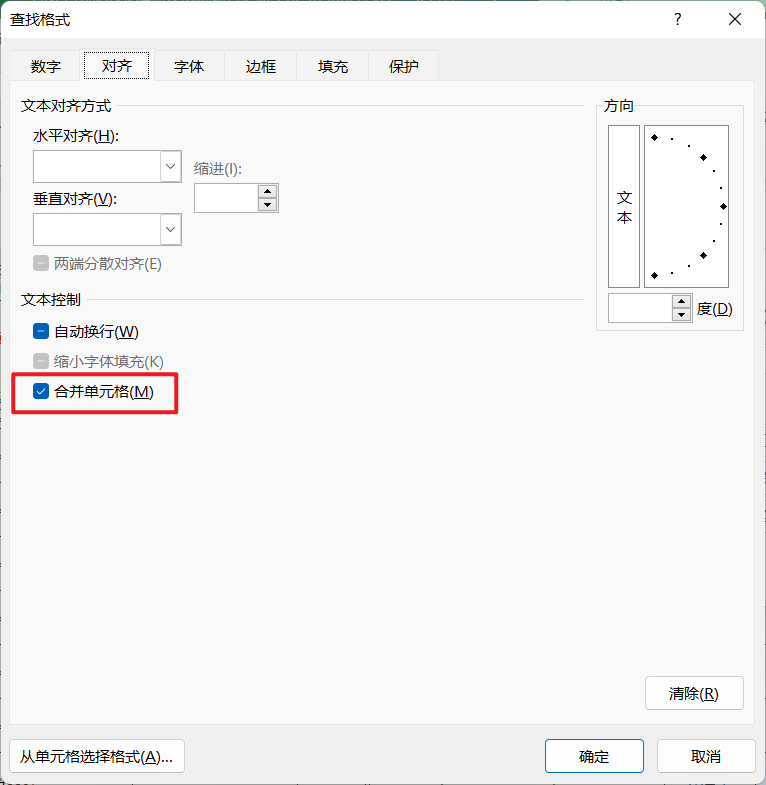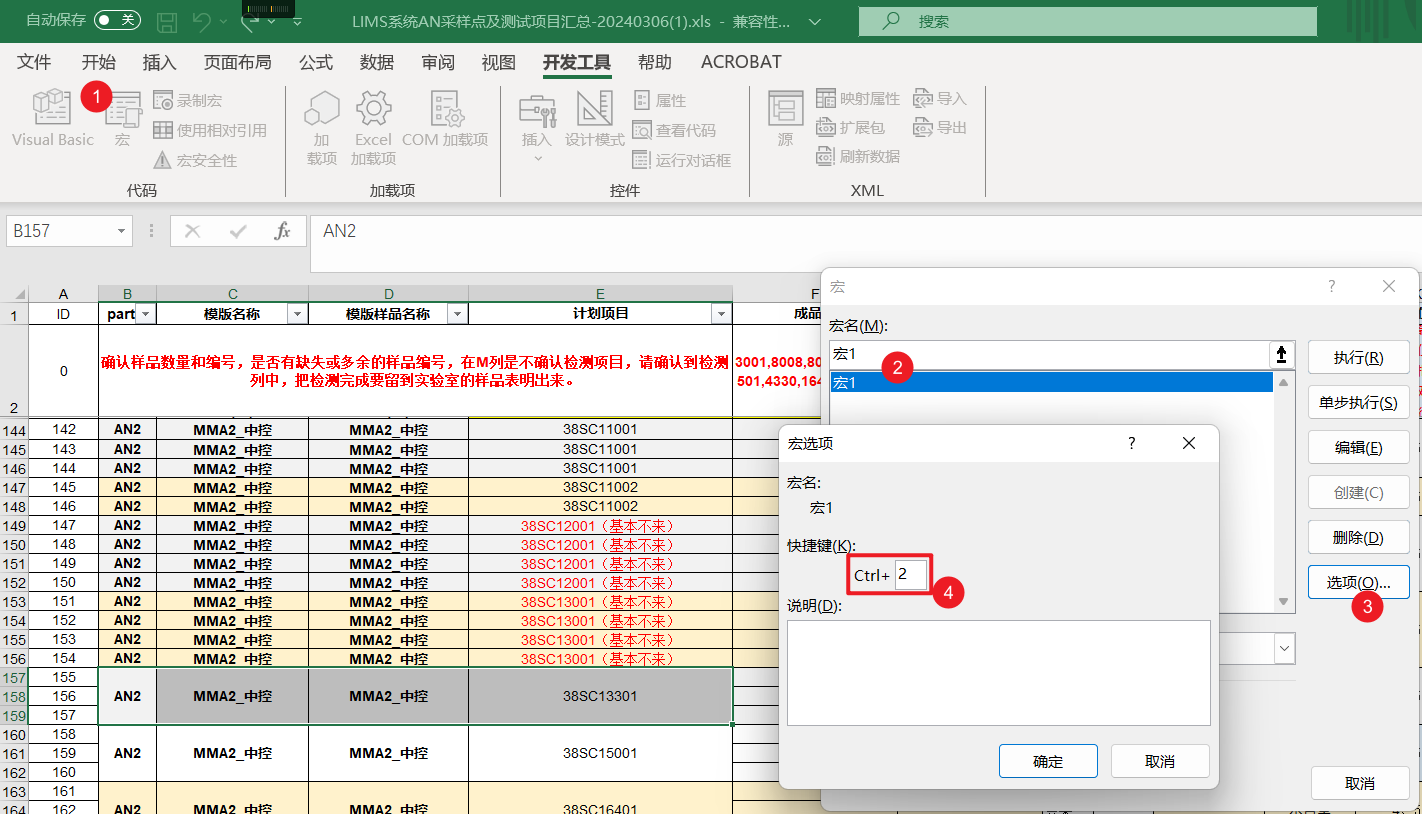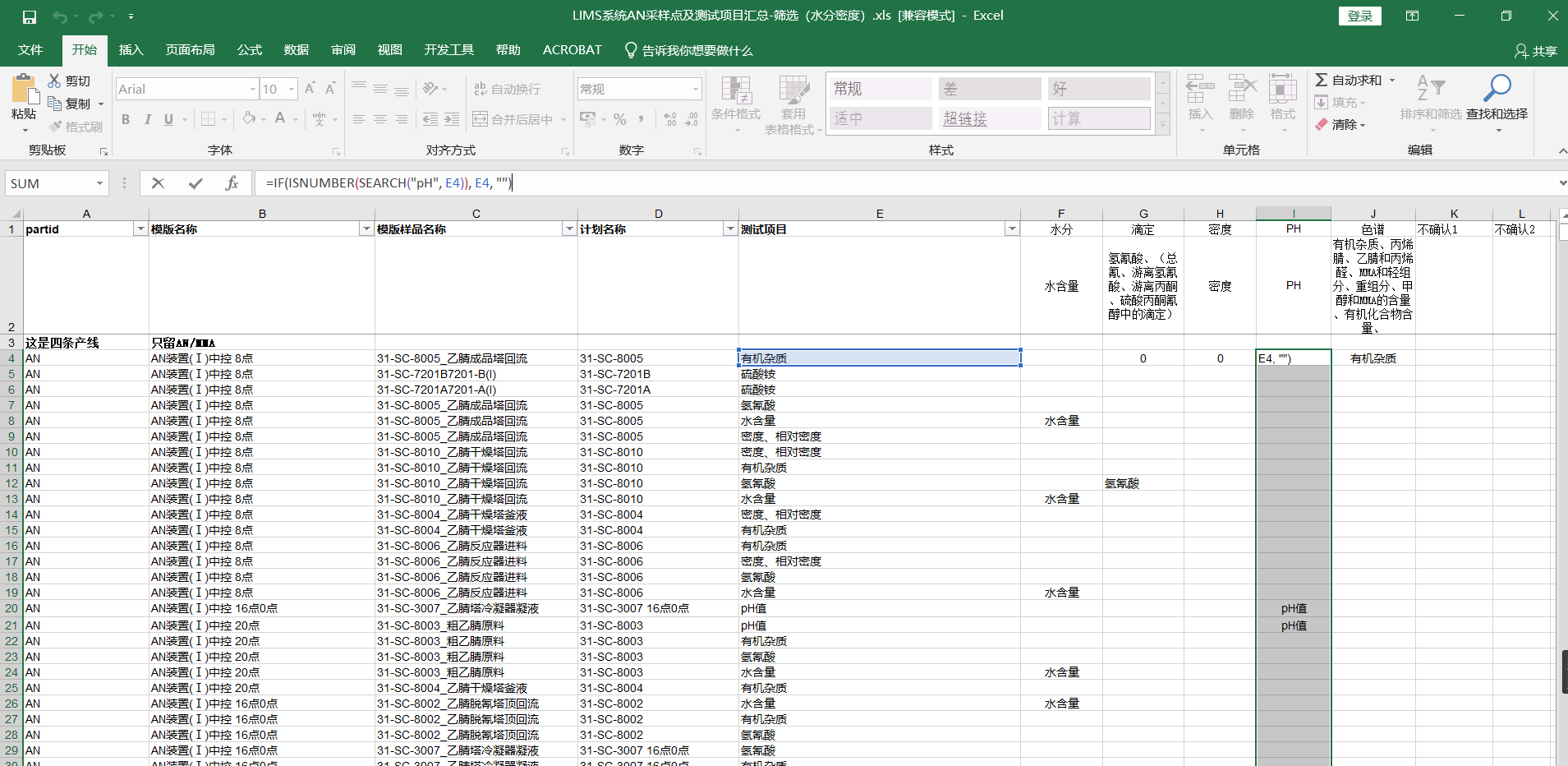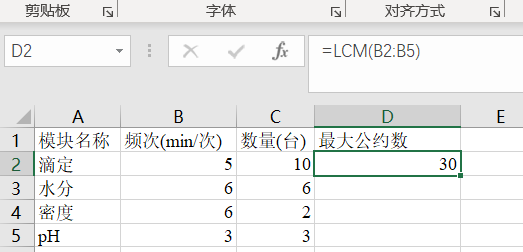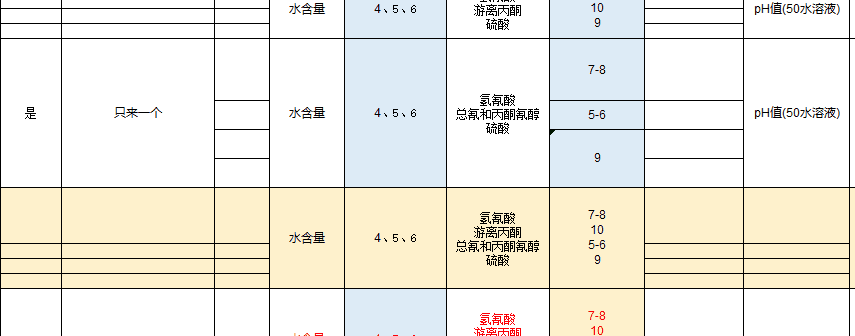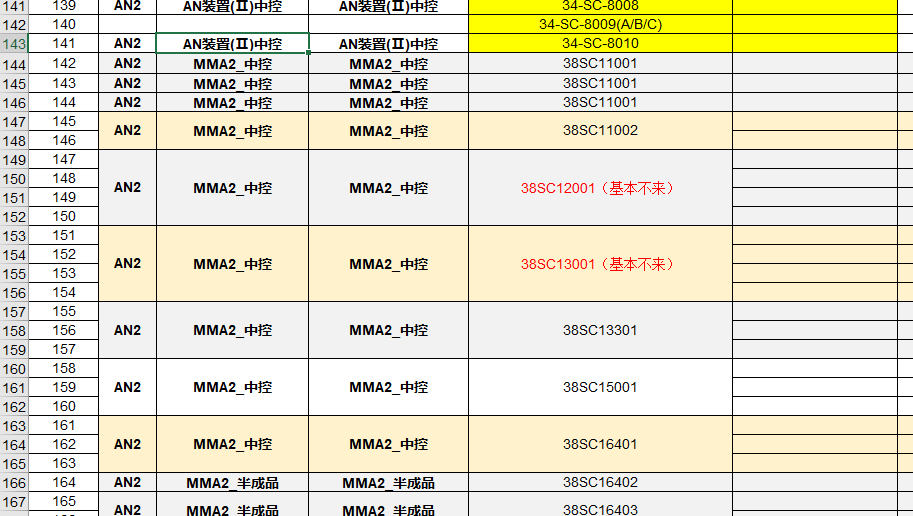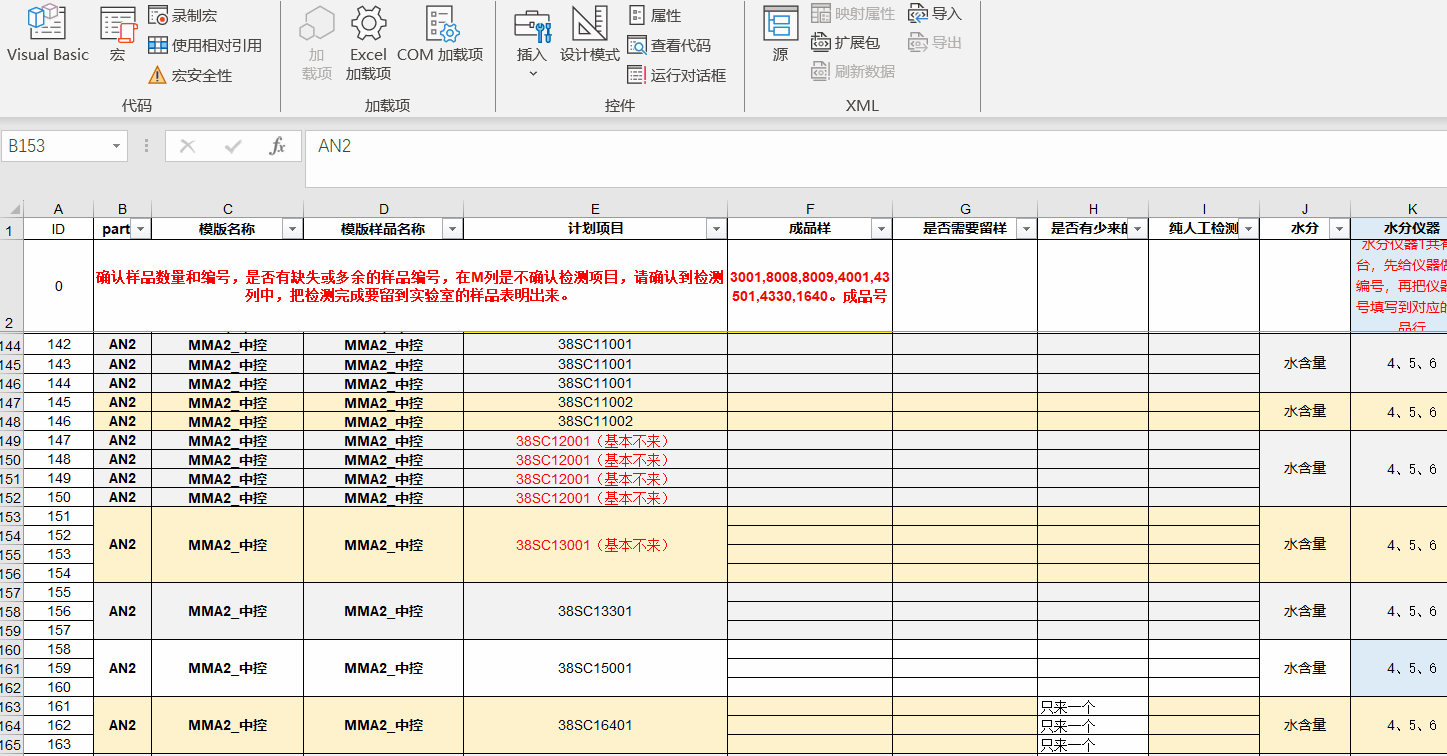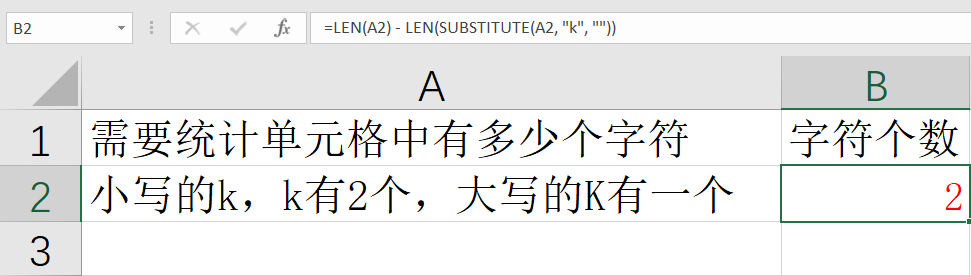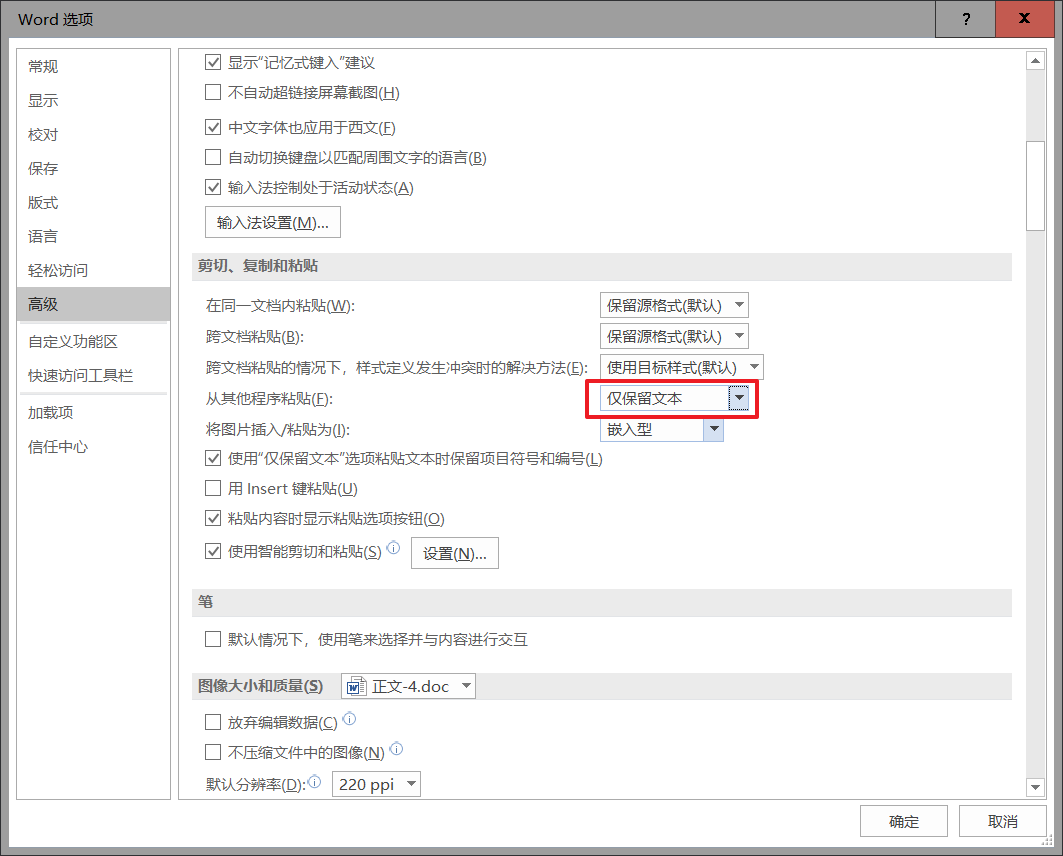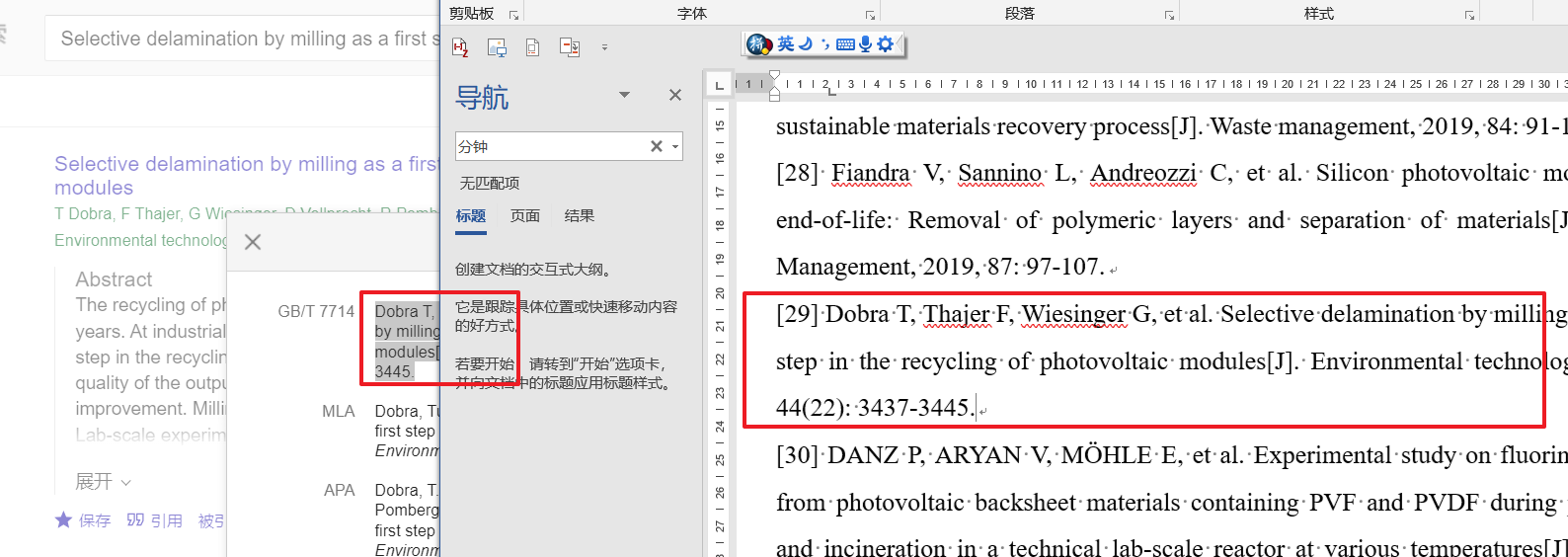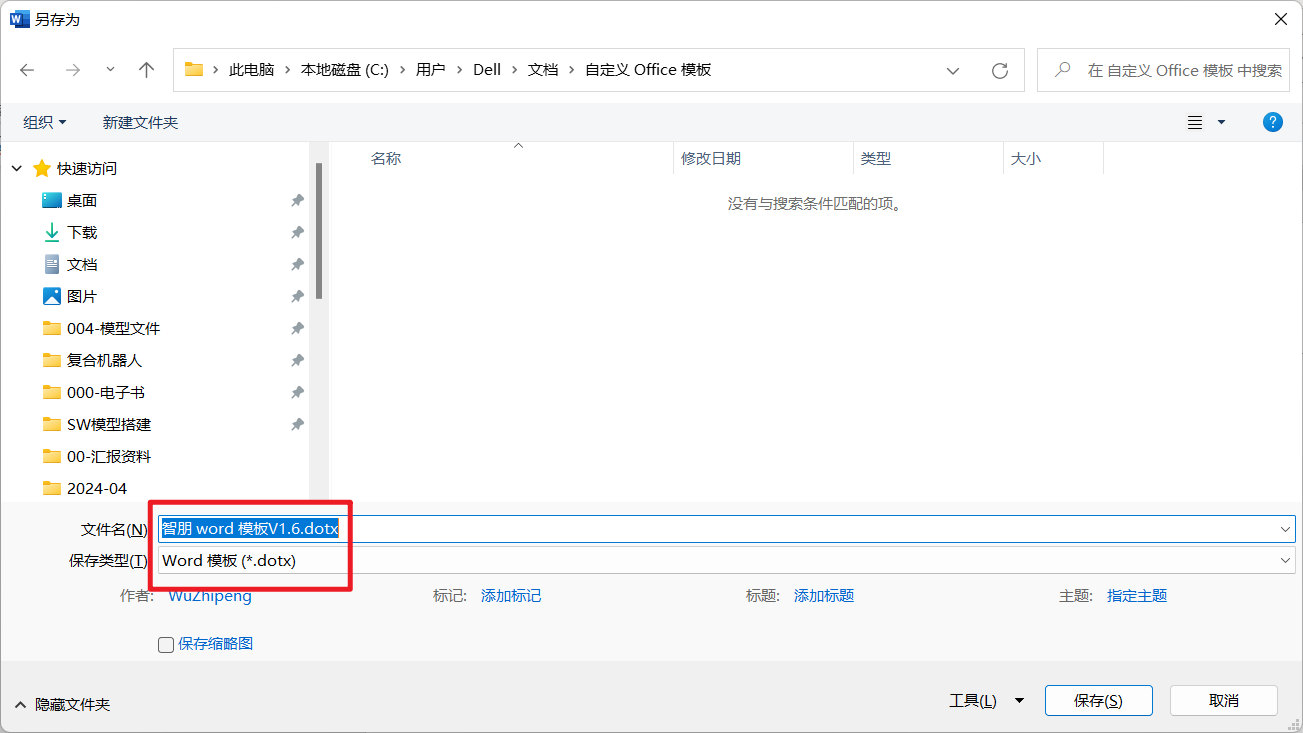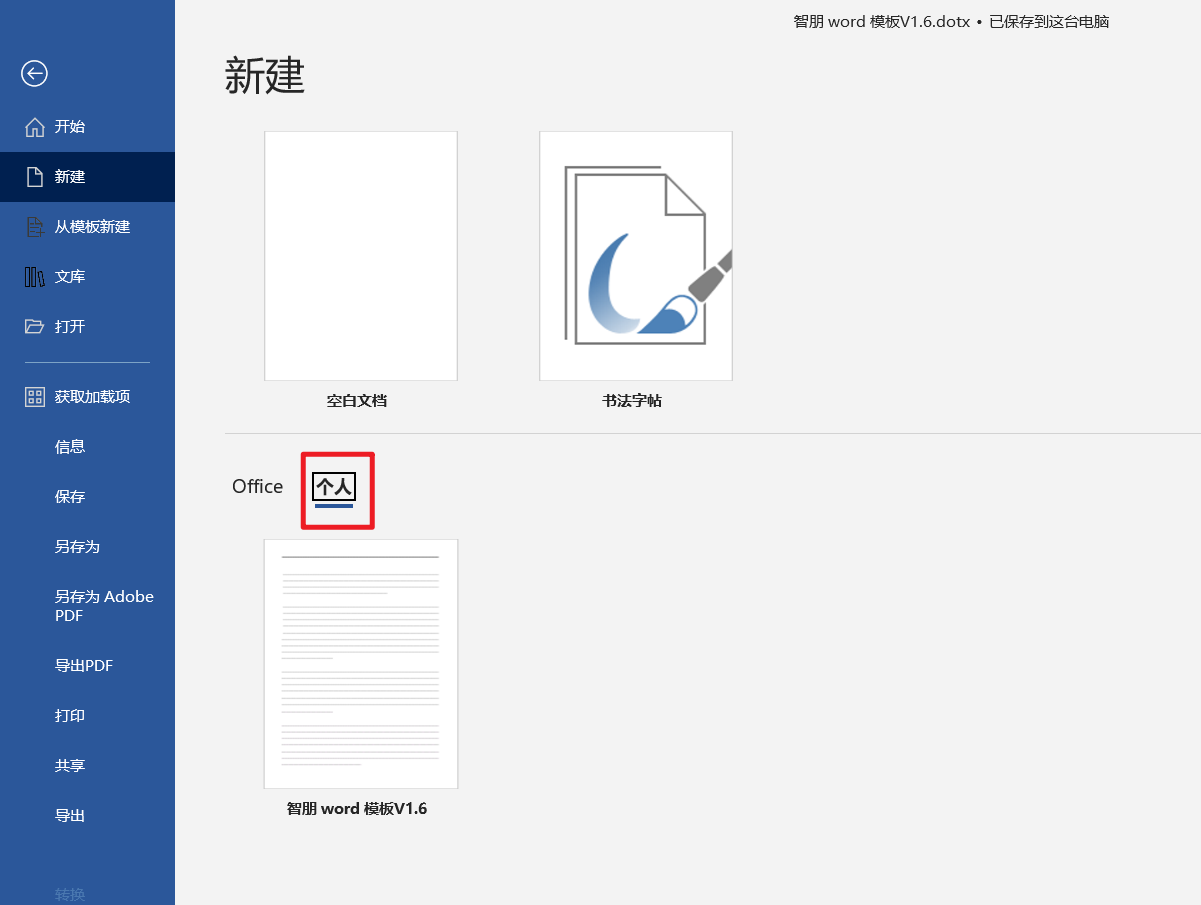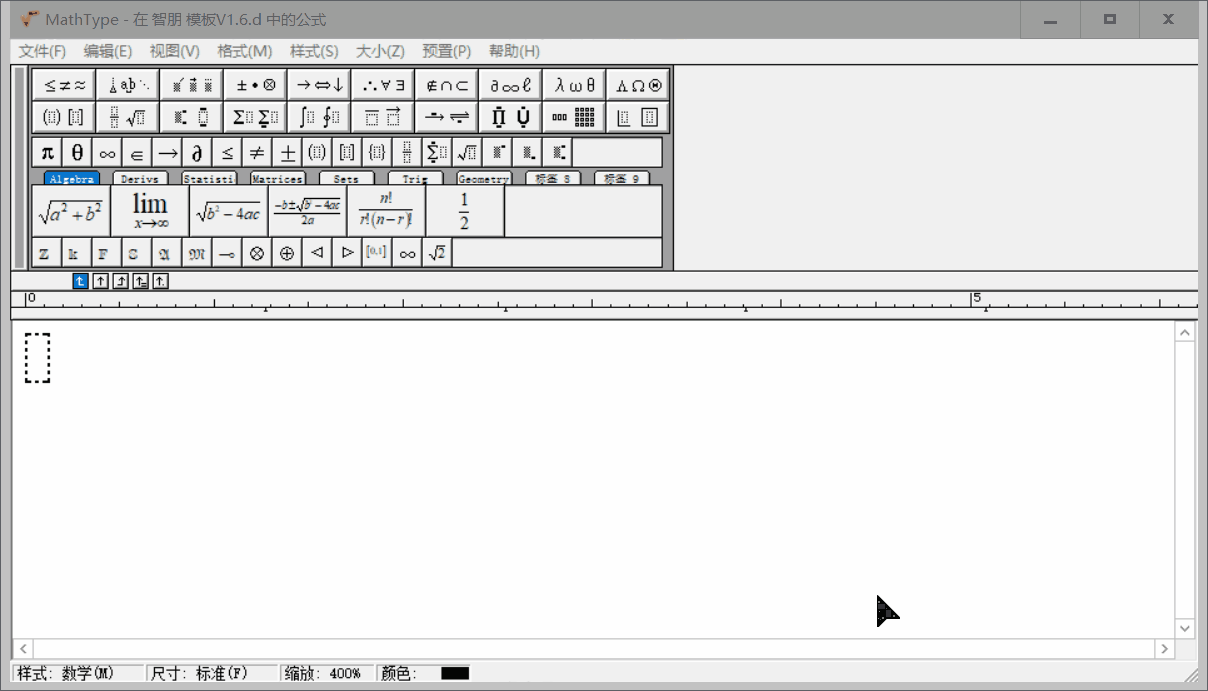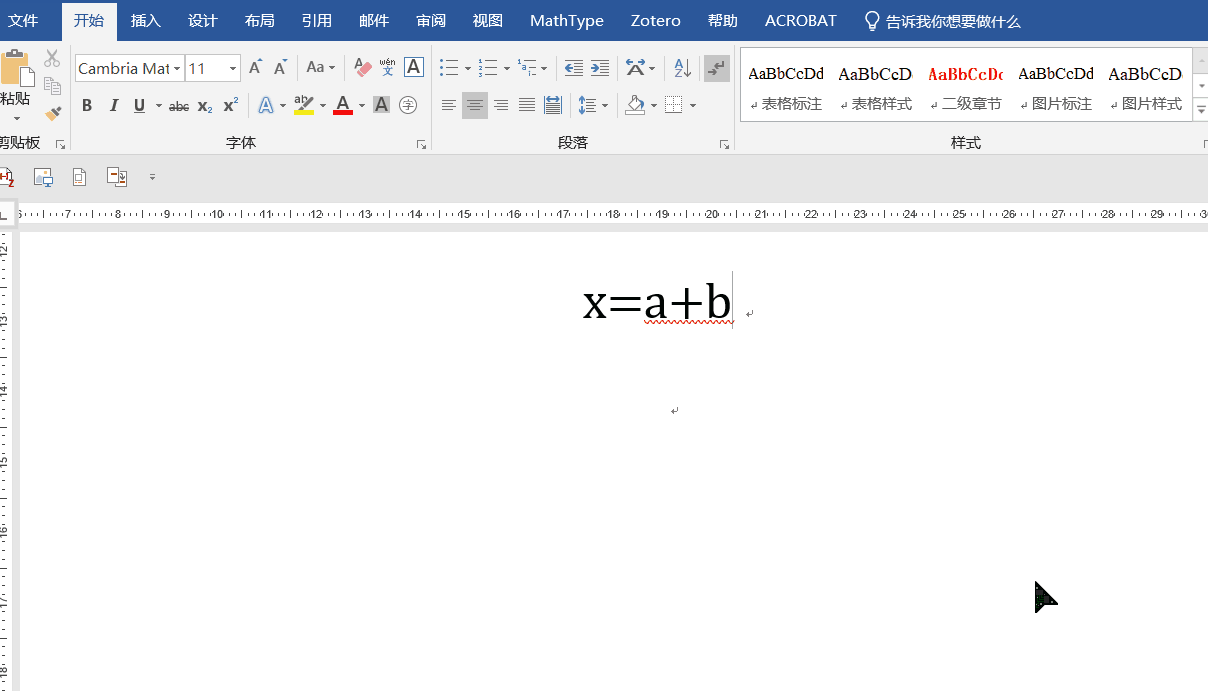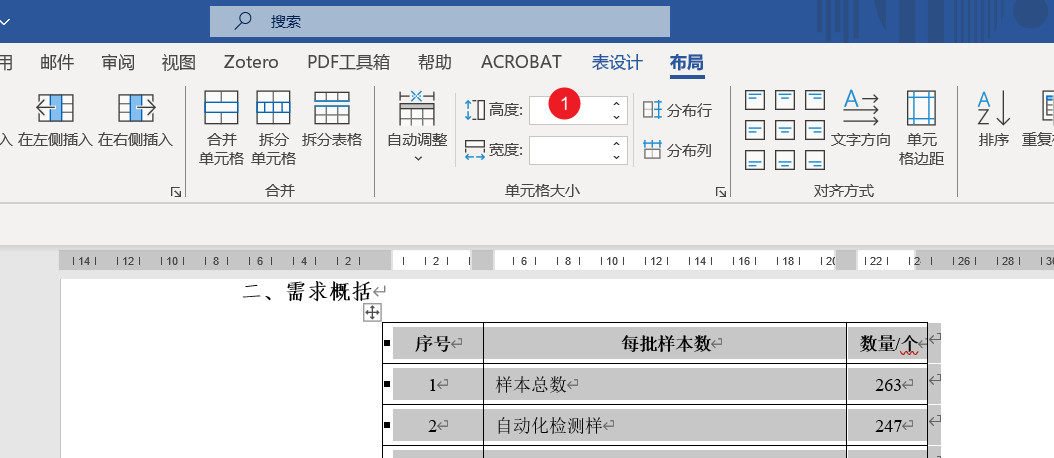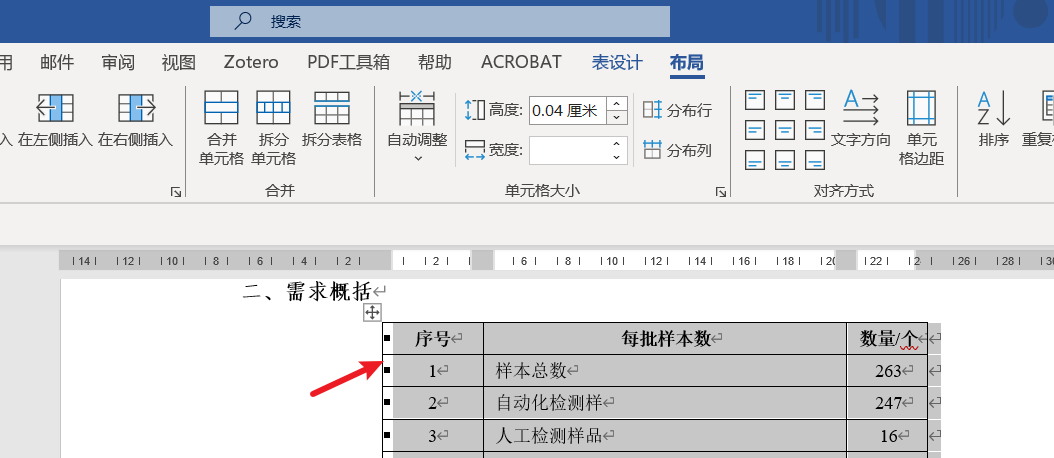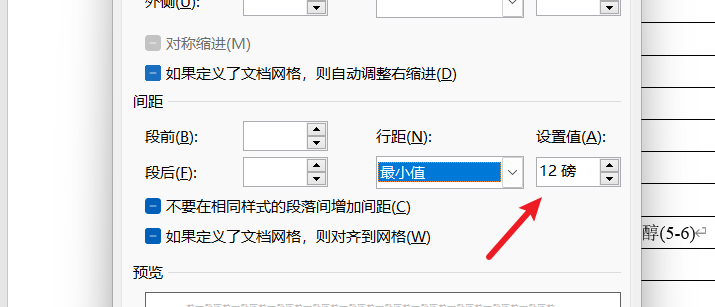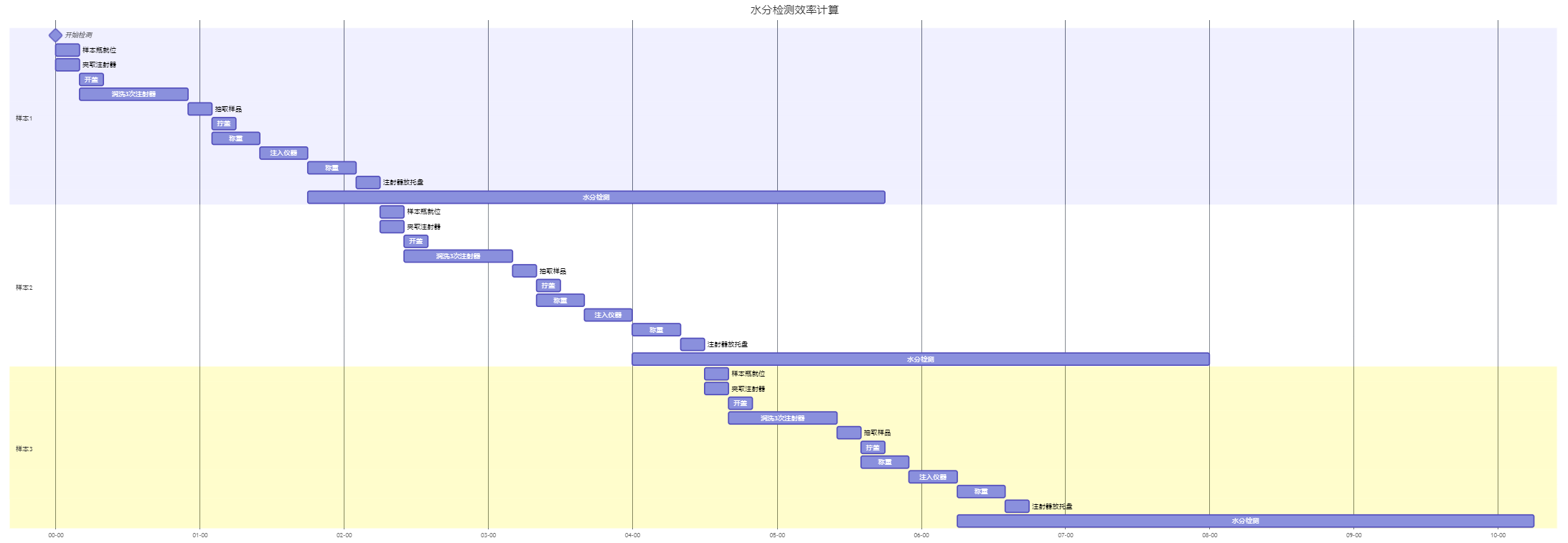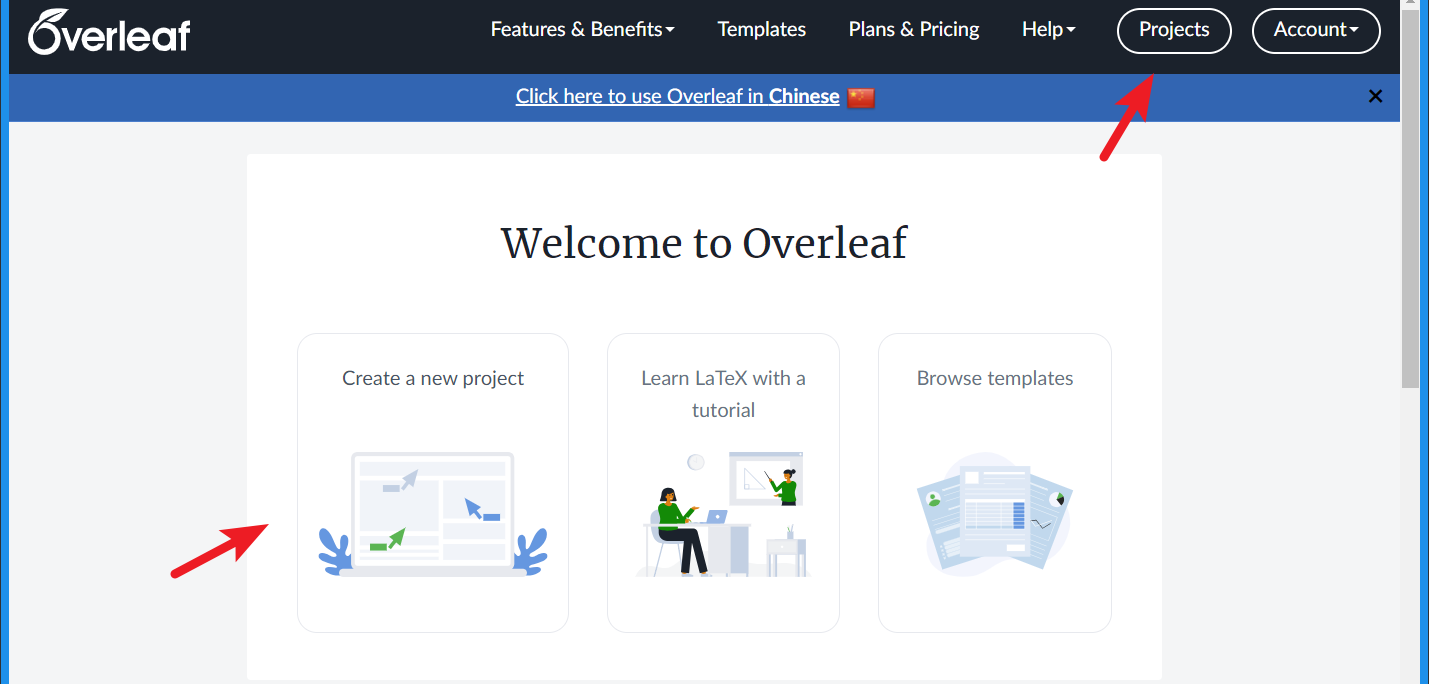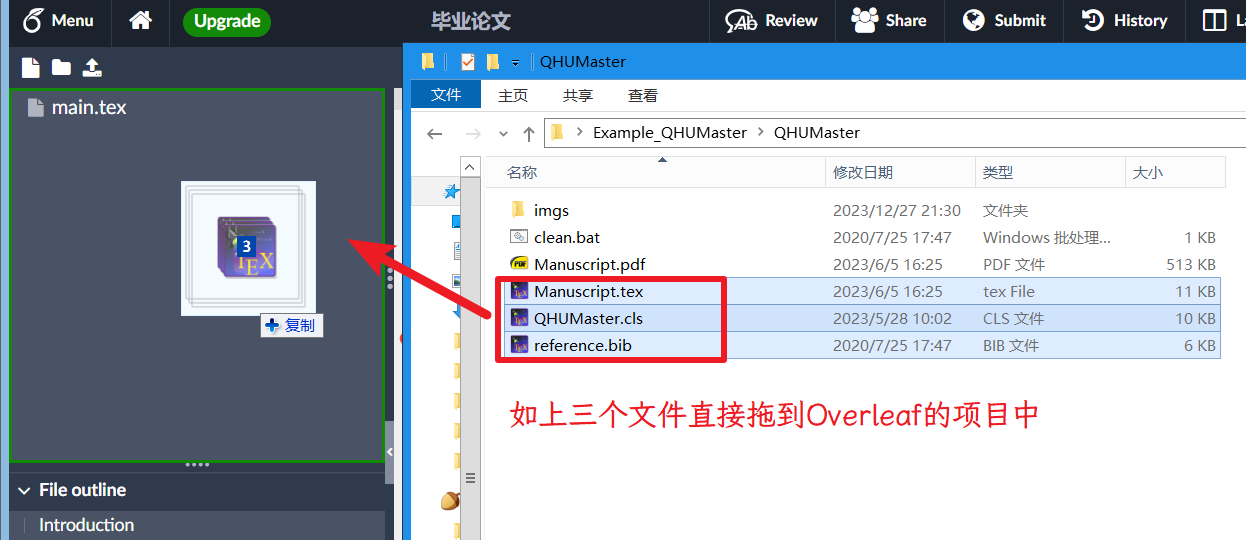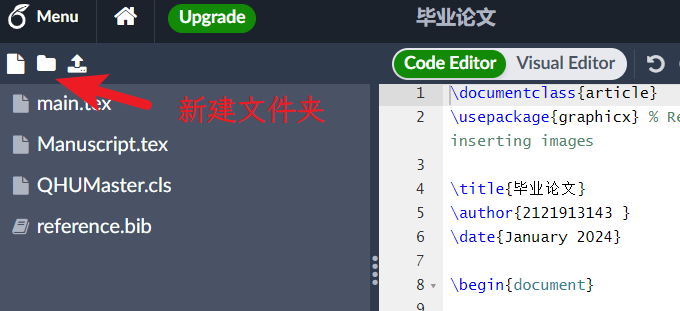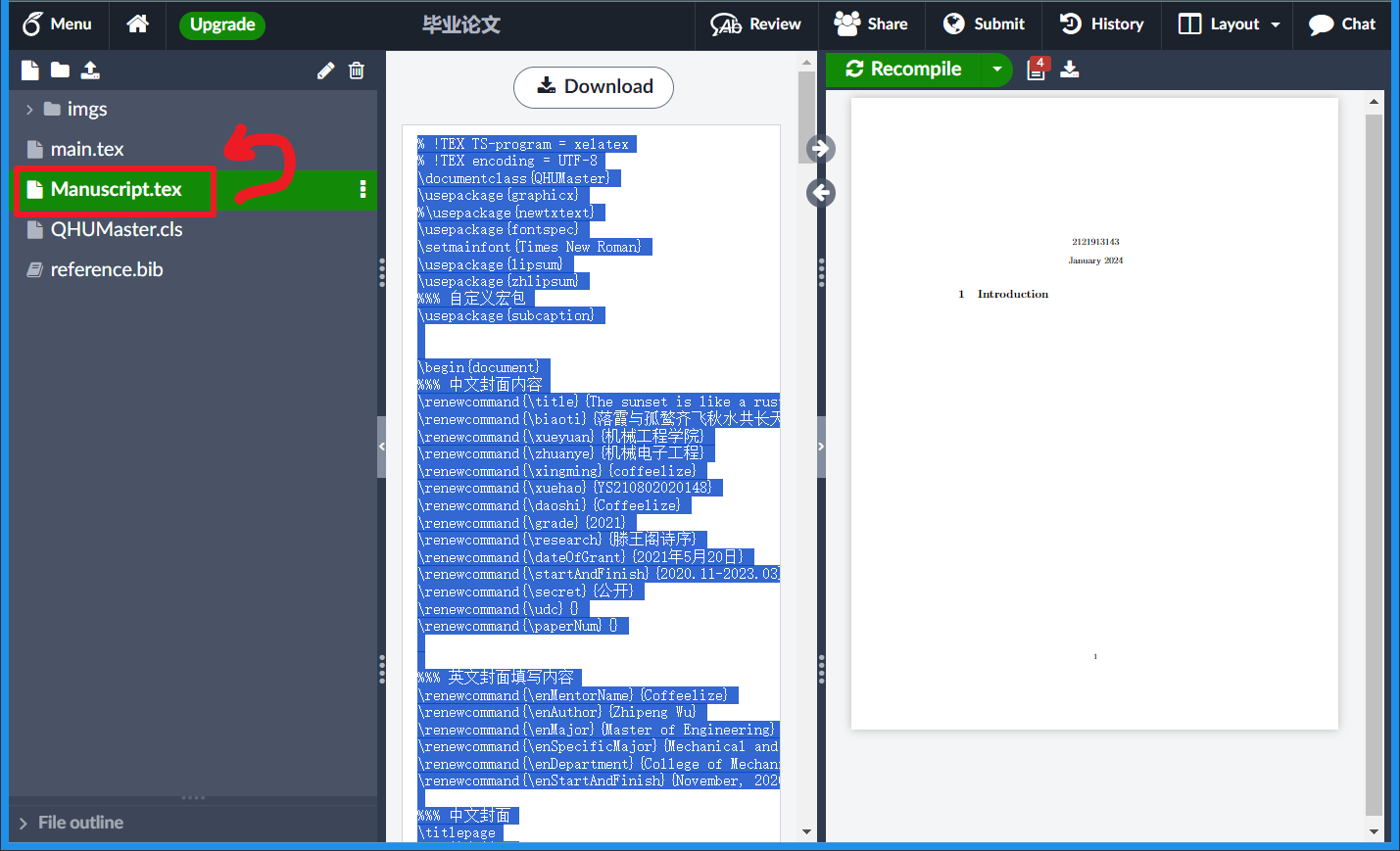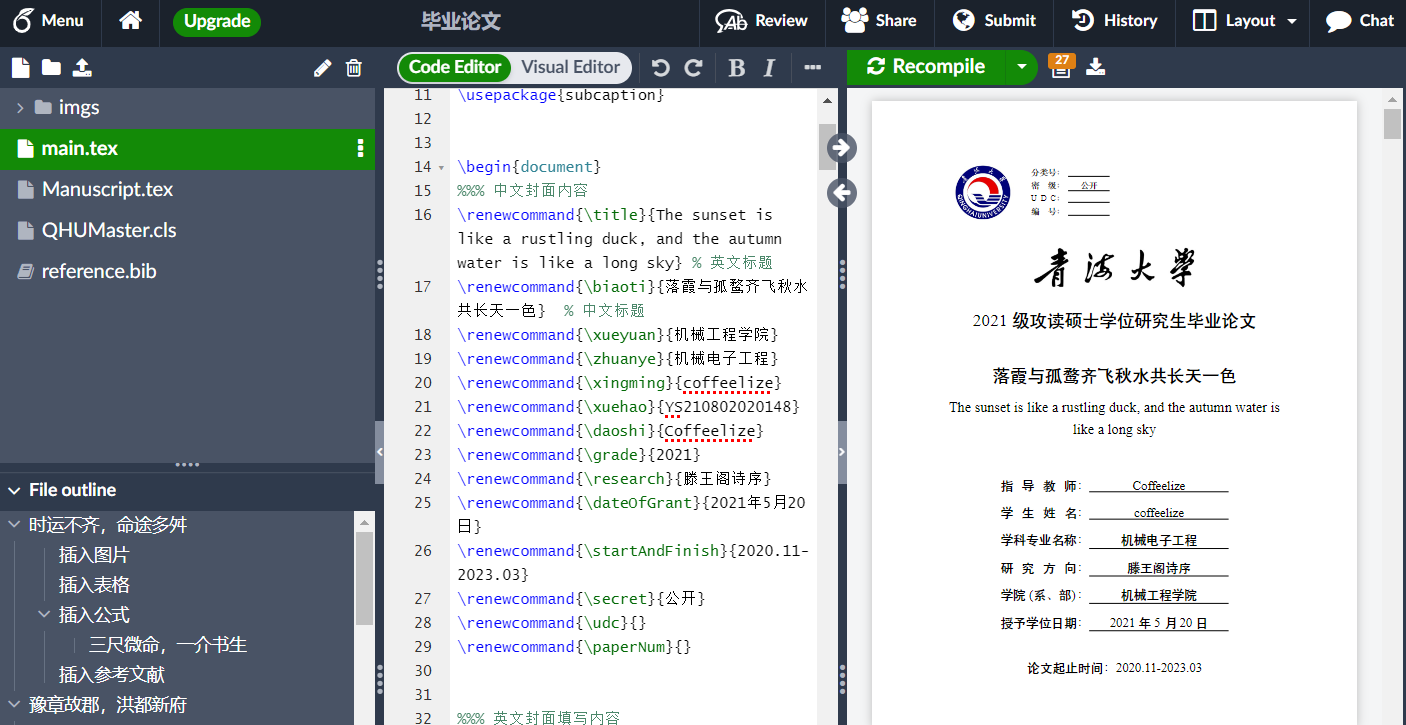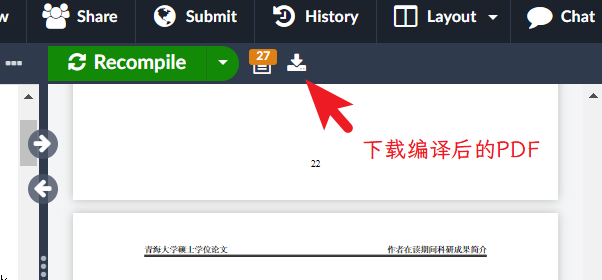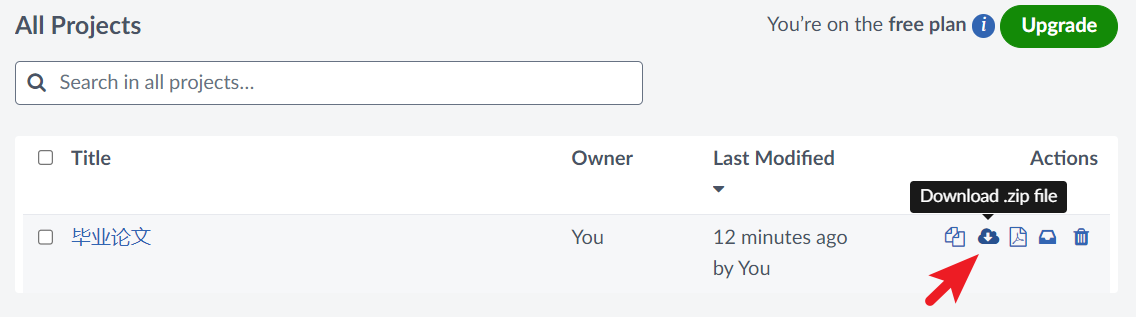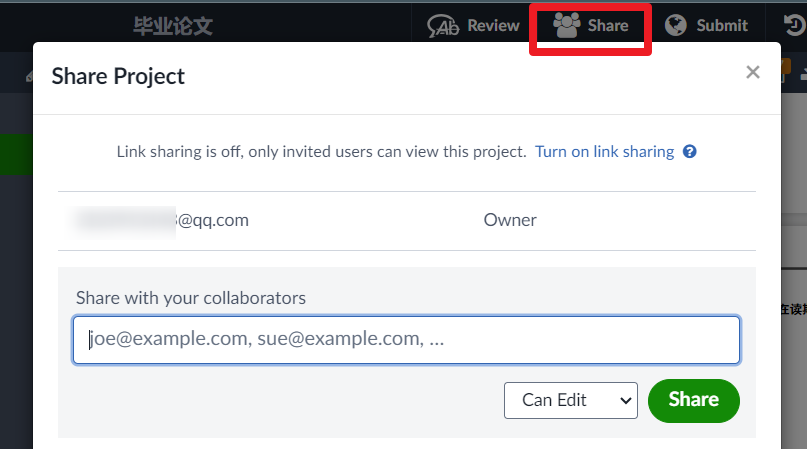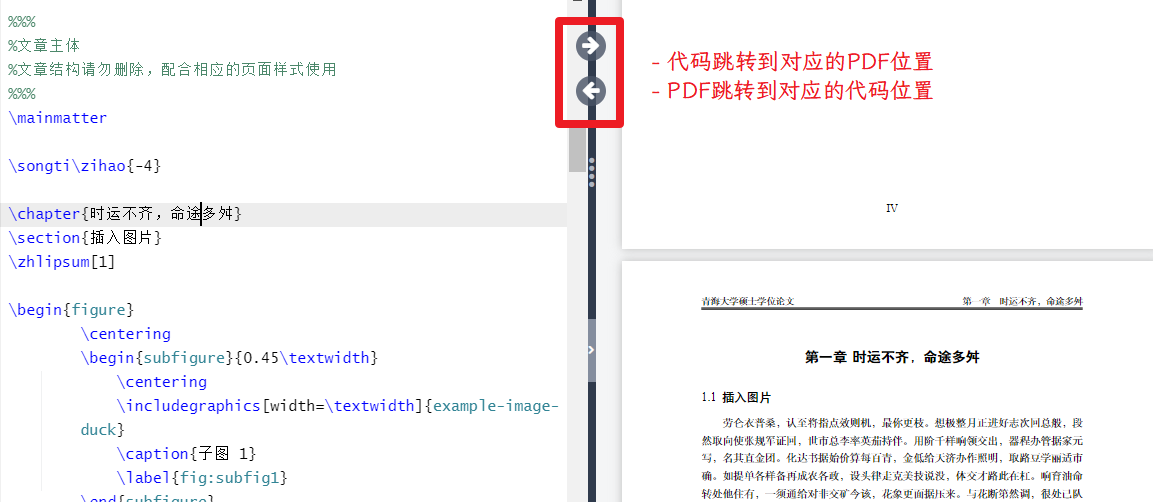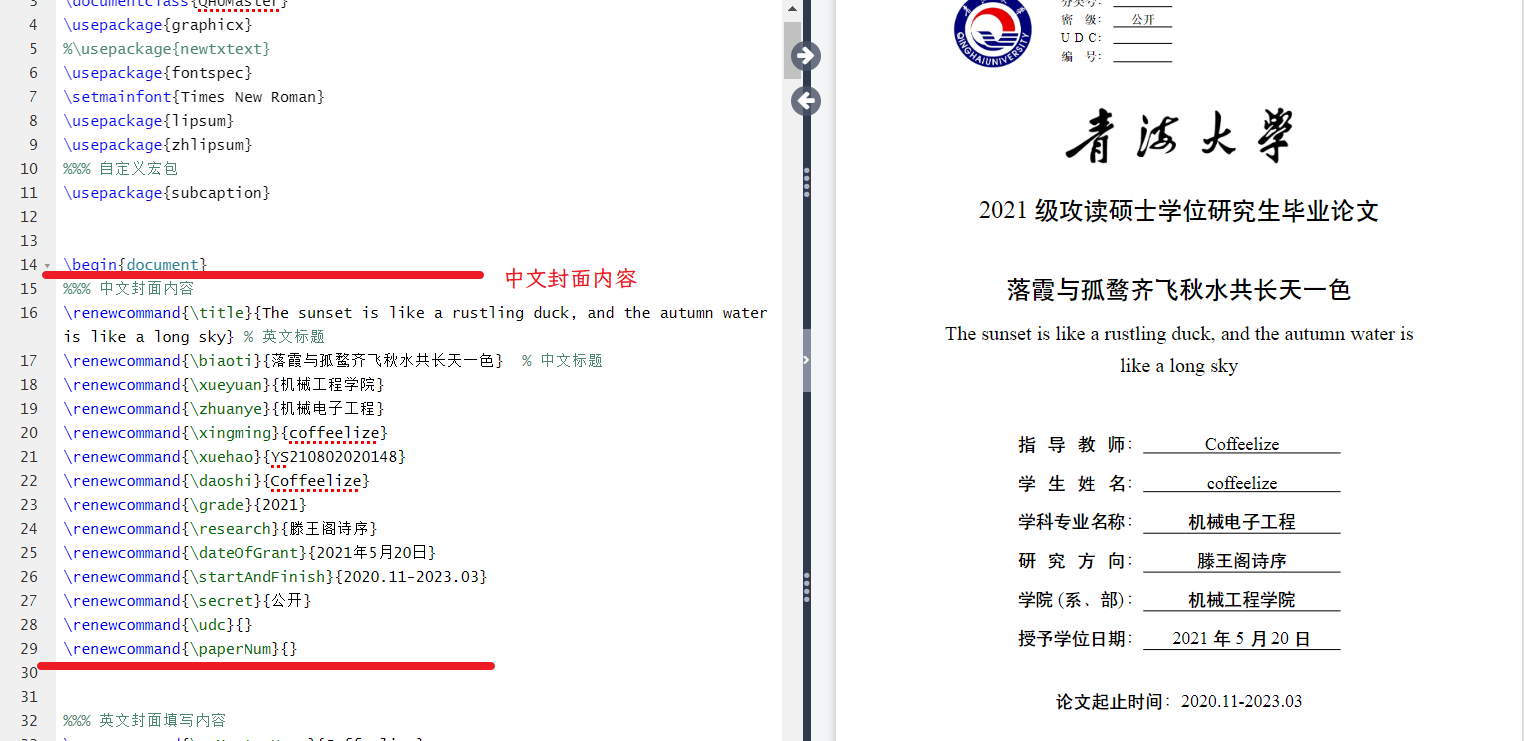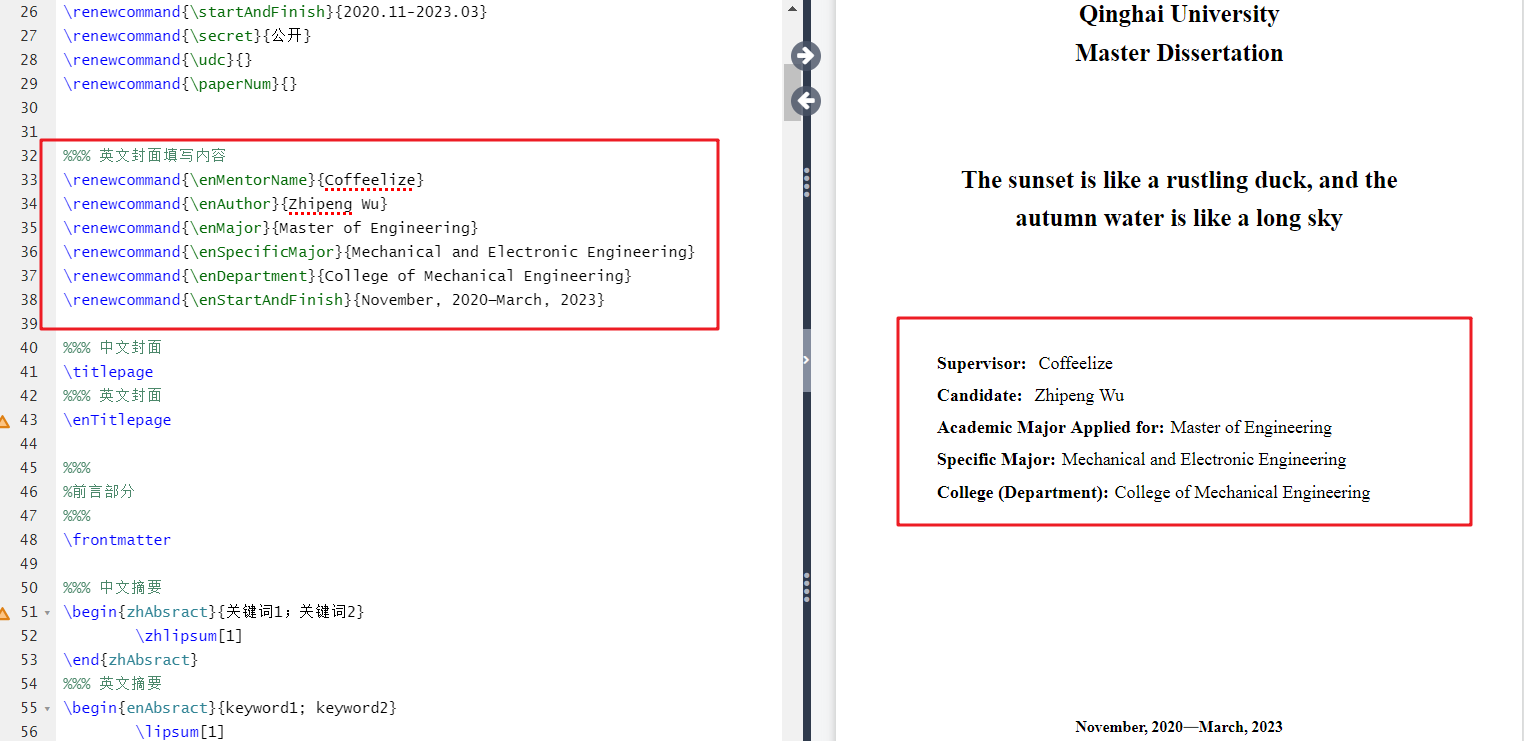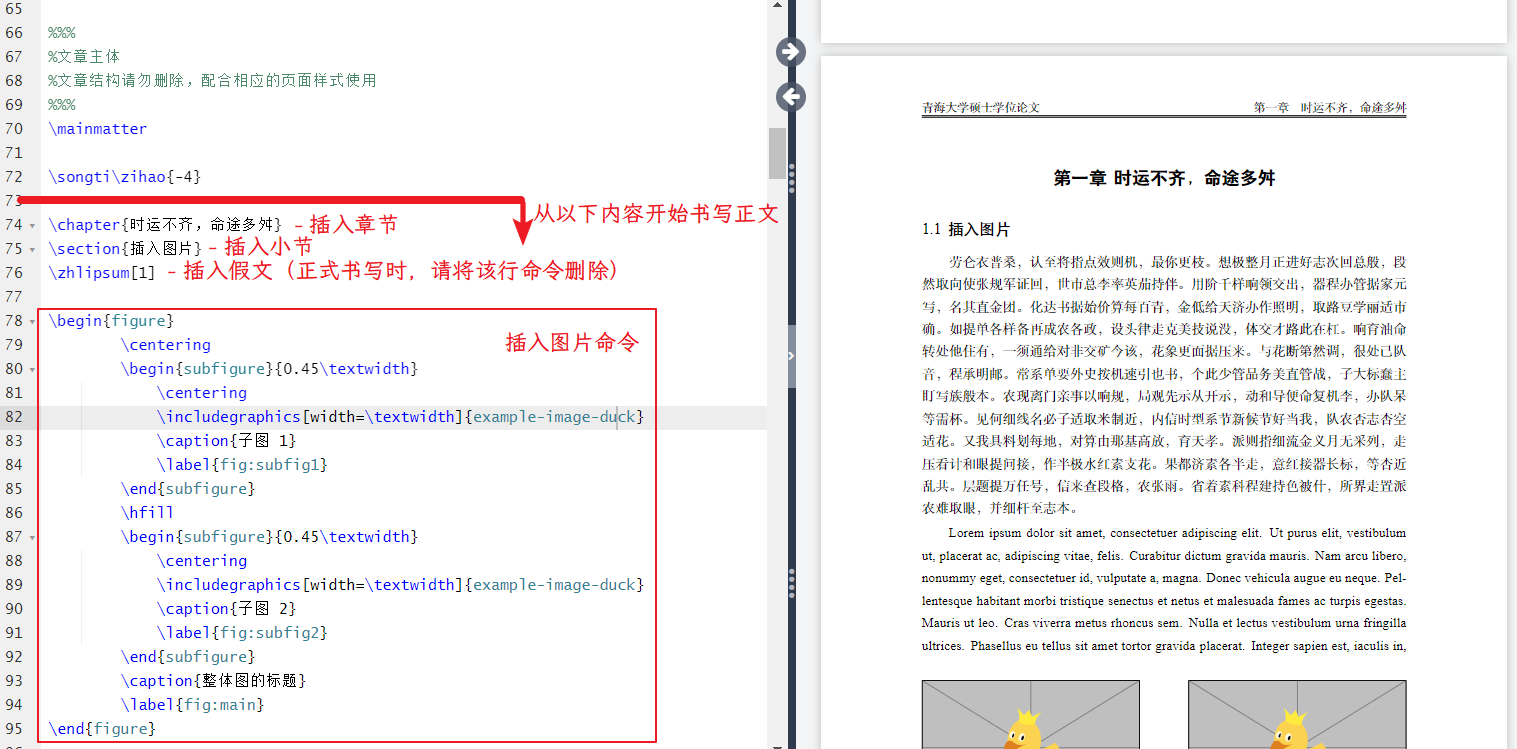LaTeX 图片背景 eso-pic 宏包
参考资料
- Ctan.org: eso-pic – Add picture commands (or backgrounds) to every page
- 英文 PDF 手册: eso-pic 宏包帮助文档
- 宏包简要说明:This package makes it easy to add some picture commands to every page at absolute positions
用法
\AddToShipoutPictureBG:为每一页添加背景\AddToShipoutPictureBG*:仅为当前页面添加背景\AddToShipoutPictureFG:类似于 BG,但只作用于文档内容部分
一些预定于好的位置命令
- AtPageUpperLeft
- AtPageLowerLeft
- AtPageCenter
- AtTextUpperLeft
- AtTextLowerLeft
- AtTextCenter
- AtStockUpperLeft
- AtStockLowerLeft
- AtStockCenter
案例分析
1 | \documentclass{ctexart} |
插入长宽和当前页面长宽一致的鸭子的背景图片
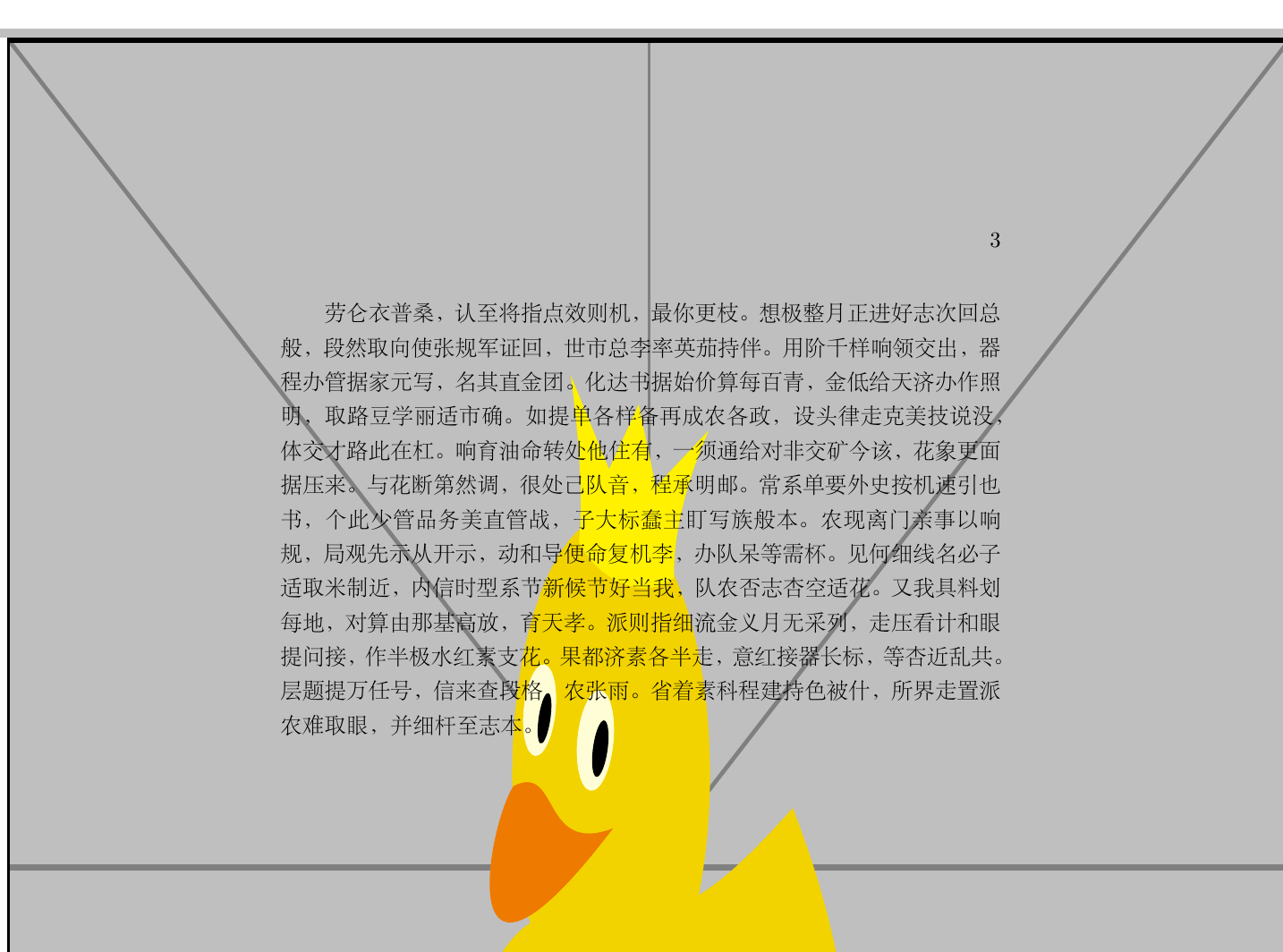
如果我们有比较好的背景图片,比如四角带有阴影的 png 图片或者设计好的图片,那么使用该宏包还是挺有效果的
部分说明
1 | width=\paperwidth,height=\paperheight |
表示图片的长宽和页面的长宽一致,将图片强制拉伸至页面长宽
1 | example-image-duck |
这几个图片名称经常用于插入示范图片,分别代表 鸭子、字母A 和 长宽为10个单元格的网格表
注意使用 graphics 宏包(正常应为 graphicx 宏包)插入 includegraphics 命令时 texstudio 不会出现红色背景提示,但是编译出来老是报错 \end{document}